添加并使用日志服务SLS数据源
本文介绍如何将阿里云日志服务SLS数据对接至Grafana(9.0.x、10.0.x)中,并使用SLS数据源创建大盘面板。通过Grafana强大的实时数据分析和可视化功能,您可以实时监控SLS的日志数据,以便优化系统性能。
前提条件
- 已创建SLS Project。具体操作,请参见创建项目Project。
- 已创建SLS Logstore。具体操作,请参见管理Logstore。
- 已创建索引。具体操作,请参见管理Logstore。
- 确保RAM用户需拥有AIiyunLogReadOnIyAccess或者AliyunLogFuIIAccess系统权限,用于访问数据源。
步骤一:安装日志服务SLS数据源插件
- 下载日志服务SLS数据源插件项目压缩包。
- 执行以下命令将日志服务插件项目压缩包解压到Grafana插件目录。
- <font style="color:rgb(24, 24, 24);">使用YUM或RPM安装的Grafana:</font>unzip aliyun-log-grafana-datasource-plugin-master.zip -d /var/lib/grafana/plugins- <font style="color:rgb(24, 24, 24);">使用.tar.gz文件安装的Grafana:</font>_<font style="color:rgb(24, 24, 24);">{PATH_TO}</font>_<font style="color:rgb(24, 24, 24);">为Grafana的安装路径。</font>unzip aliyun-log-grafana-datasource-plugin-master.zip -d {PATH_TO}/grafana/data/plugins- 修改Grafana配置文件。
- 打开配置文件。
- 使用YUM或RPM安装的Grafana:/etc/grafana/grafana.ini
- 使用.tar.gz文件安装的Grafana:{PATH_TO}/grafana/conf/defaults.ini
- 在配置文件的[plugins] 节点中,设置allow_loading_unsigned_plugins参数。
- 打开配置文件。
allow_loading_unsigned_plugins = aliyun-log-service-datasource- 重启Grafana。
- 使用kill命令终止Grafana进程。
- 执行以下命令启动Grafana。
- 使用YUM或RPM安装的Grafana:
systemctl restart grafana-server- <font style="color:rgb(24, 24, 24);">使用.tar.gz文件安装的Grafana:</font>./bin/grafana-server web步骤二:添加日志服务SLS数据源
Grafana 9.0.x版本
- 在Grafana左侧导航栏,选择
 > Data source,然后单击Add data source。
> Data source,然后单击Add data source。 - 在Add data source页面的搜索框搜索并单击log-service-datasource。
- 在log-service-datasource的配置页面,完成以下参数的配置。
| 参数 | 说明 |
|---|---|
| Name | 数据源名称,可自行定义,如log-service-datasource。 |
| Endpoint | 填写Project的访问域名。您可以在Project的项目概览页签查看,如cn-beijing.log.aliyuncs.com。更多信息,请参见服务入口。 |
| Project | 填写需要进行数据同步的Project名称,在SLS控制台的Project列表区域获取,如 k8s-log-c85aee79d9bfd437e9a518e**********。 |
| Logstore | 目标Project中需进行数据同步的日志库名称,您可以在目标Project空间获取,如apiserver-c85aee79d9bfd437e9a518e**********。 |
| AccessKeyId | - AccessKeyId:用于标识用户。获取方式,请参见查看RAM用户的AccessKey信息。 - AccessKeySecret:用于验证用户的密钥。控制台不支持查看AccessKeySecret,您创建用户成功后可以自行保存AccessKeySecret。 |
| AccessKeySecret |

- 单击Save & Test。
当页面显示Data source is working时,表示数据源已经添加成功。
Grafana 10.0.x版本
- 在Grafana首页,单击页面左上角的
 图标。
图标。 - 在Grafana左侧导航栏,选择管理 > 数据源。
- 在数据源页签,单击+ Add new data source。
- 在Add data source页面的搜索框搜索并单击log-service-datasource。
- 在log-service-datasource的配置页面,完成以下参数的配置。
| 参数 | 说明 |
|---|---|
| Name | 数据源名称,可自行定义,如log-service-datasource。 |
| Endpoint | 填写Project的访问域名。您可以在Project的项目概览页签查看,如cn-beijing.log.aliyuncs.com。更多信息,请参见服务入口。 |
| Project | 填写需要进行数据同步的Project名称,在SLS控制台的Project列表区域获取,如k8s-log-c85aee79d9bfd437e9a518e**********。 |
| Logstore | 目标Project中需进行数据同步的日志库名称,您可以在目标Project空间获取,如apiserver-c85aee79d9bfd437e9a518e**********。 |
| AccessKeyId | - AccessKeyId:用于标识用户。获取方式,请参见查看RAM用户的AccessKey信息。 - AccessKeySecret:用于验证用户的密钥。控制台不支持查看AccessKeySecret,您创建用户成功后可以自行保存AccessKeySecret。 |
| AccessKeySecret |
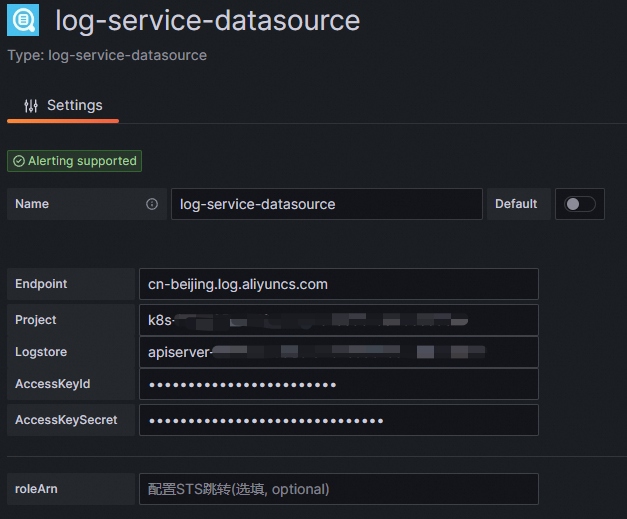
- 单击Save & Test。
当页面显示Data source is working时,表示云监控数据已成功添加至Grafana。
步骤三:创建大盘面板
说明
此处以展示PV的图表(Time series)为例,其他图表的添加步骤,请参见添加仪表盘。
Grafana 9.0.x版本
- 在Grafana左侧导航栏,单击
 图标,然后单击页面右上角的New Dashboard。
图标,然后单击页面右上角的New Dashboard。 - 在New dashboard页面,单击Add a new panel。
- 在Edit Panel页面的Query页签,单击Data source区域的下拉框选择步骤二添加的数据源。
- 根据下表说明设置参数,然后在页面右侧设置Title为PV。
| 参数 | 说明 | 示例 |
|---|---|---|
| Query | 基于数据源中的指标设置查询语句。 | 查询PV的示例语句: * |
| ycol | Y轴显示指标。 | 根据示例Query语句,此处配置为日志总条数c。 |
| xcol(time) | X轴显示指标,一般设置为t(时间)。 | 配置为t。 |
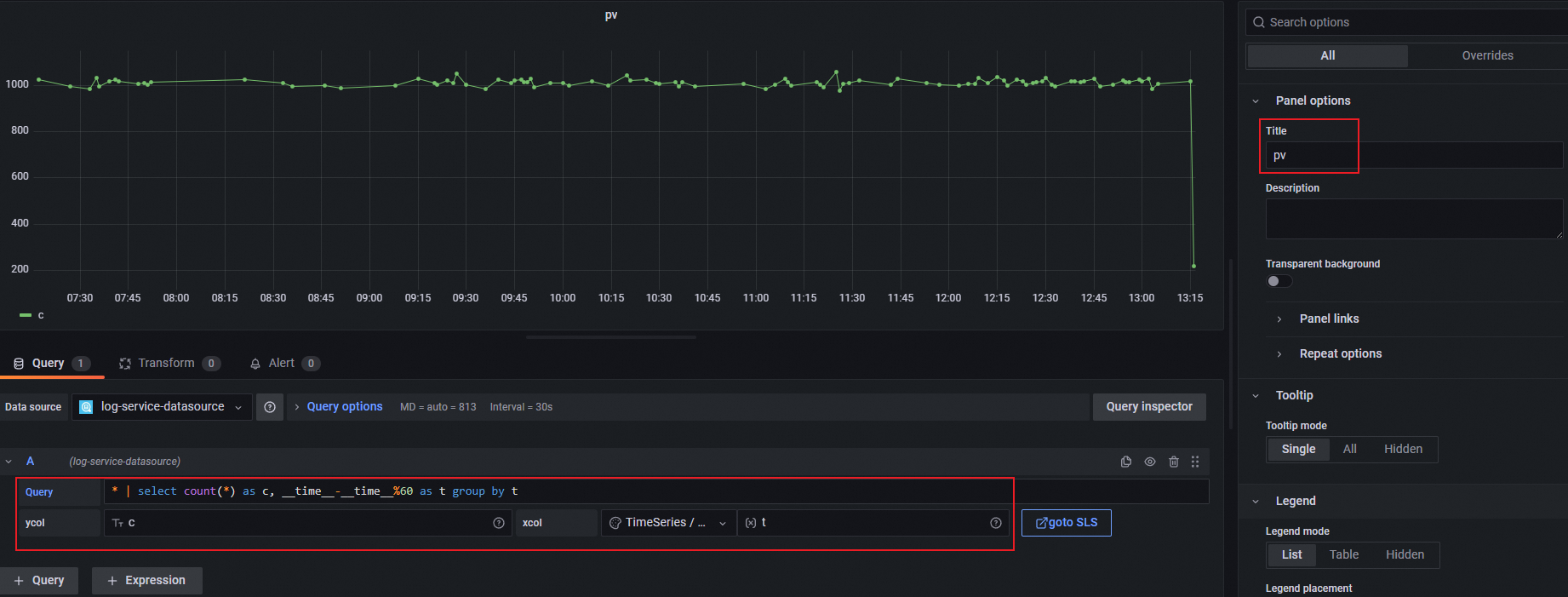
- 单击右上角的Apply。
- 单击右上角的
 图标,设置监控大盘的名称和归属目录。
图标,设置监控大盘的名称和归属目录。 - 单击Save,大盘即可创建成功。
Grafana 10.0.x版本
- 在Grafana首页,单击页面左上角的
 图标。
图标。 - 在Grafana左侧导航栏,选择仪表板,单击页面右上角的新建,然后在下拉列表中单击新建仪表板。
- 在新建仪表板页面,单击+ 添加可视化。
- 在弹出的Select data source页面左侧,选择步骤二添加的数据源。
- 根据下表说明设置参数,然后在页面右侧设置Title为PV。
| 参数 | 说明 | 示例 |
|---|---|---|
| Query | 基于数据源中的指标设置查询语句。 | 查询PV的示例语句: * |
| ycol | Y轴显示指标。 | 根据示例Query语句,此处配置为日志总条数c。 |
| xcol(time) | X轴显示指标,一般设置为t(时间)。 | 配置为t。 |
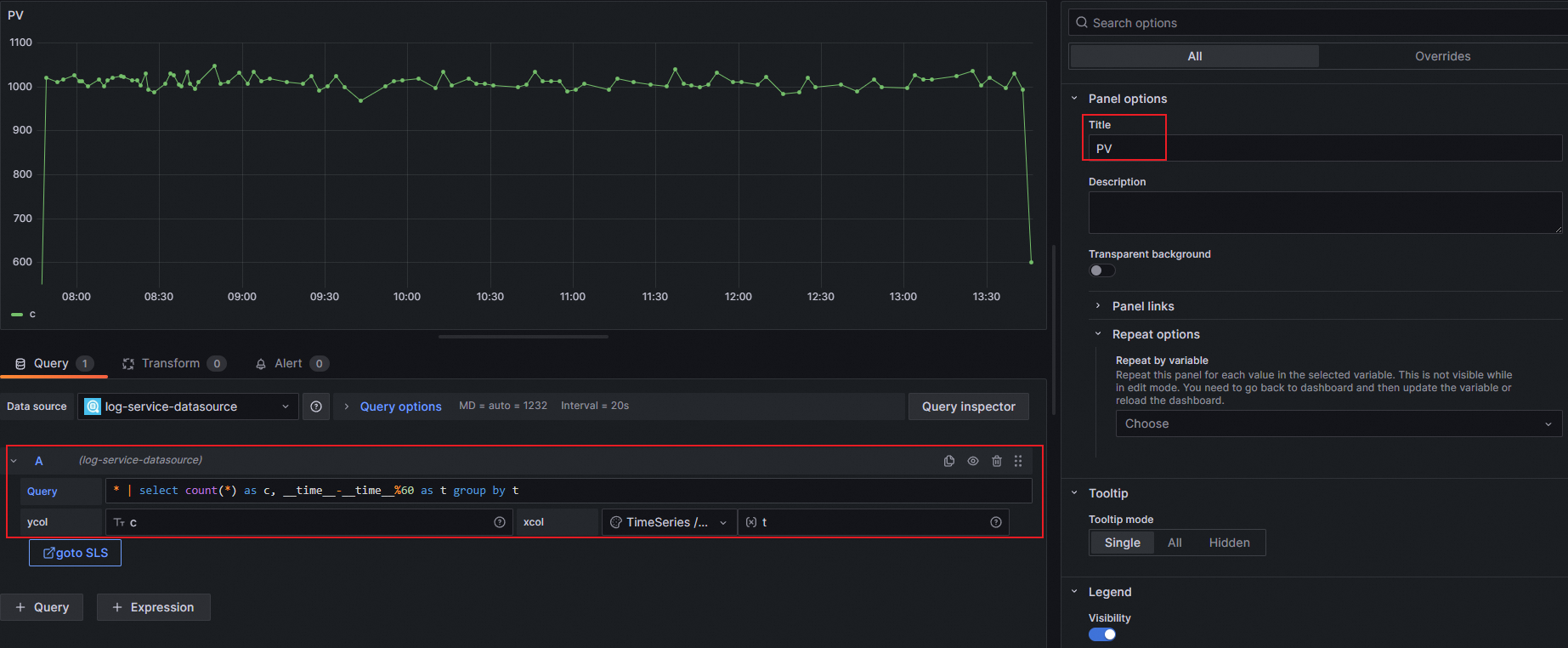
- 单击右上角的Apply。
- 单击右上角的
 图标,设置监控大盘的名称和归属目录。
图标,设置监控大盘的名称和归属目录。 - 单击Save,大盘即可创建成功。
步骤四:查看监控数据
Grafana 9.0.x版本
- 在Grafana左侧导航栏,单击
 图标。
图标。 - 在Browse页签,单击目标目录下的监控大盘,即可查看目标大盘上的所有监控图表。
Grafana 10.0.x版本
- 在Grafana首页,单击页面左上角的
 图标。
图标。 - 在Grafana左侧导航栏,选择仪表板,单击目标目录下的监控大盘,即可查看目标大盘上的所有监控图表。
相关文档
日志服务SLS支持存储日志数据和时序数据。如需将时序数据接入Grafana,请参见时序数据对接Grafana。